티스토리 뷰
크롬 브라우저 최신버전 확인 및 업데이트 하는 방법에 대해서 자세히 소개합니다 크롬을 처음 다운로드 받으실 때 최신버전으로 설치 되지만 간혹 최신버전이 아닌 경우가 있어서 처음 설치하실때 확인해보시는게 좋습니다 크롬을 업데이트 해줘야 되는 이유는 보안, 오류, 기능 추가 등이 진행되는 경우가 많아서 항상 최신버전으로 유지하는게 좋습니다
pc로 크롬 브라우저 최신버전 확인 및 업데이트 하는 방법
pc에서 크롬 브라우저 업데이트 확인하는 방법입니다 크롬은 컴퓨터에서 브라우저를 닫고 다시 열면 백그라운드에서 업데이트가 됩니다
1. 크롬 브라우저를 실행합니다

2. 우측 상단에 점 3개 아이콘을 클릭합니다

3. 하단에 도움말을 클릭해서 크롬 정보를 클릭합니다

4. 크롬 정보창이 나오시면 크롬 브라우저가 최신 버전인지 확인합니다 업데이트 중이라고 내용이 나오실 겁니다

5. 최신버전인 경우 최신 버전이라고 나오고 업데이트 내용이 있으면 업데이트를 진행하시면 됩니다 우측에 재시작 버튼이 나오시면 다시 시작을 클릭하면 크롬 모든 창이 닫히고 새로 업데이트 된 창이 실행됩니다
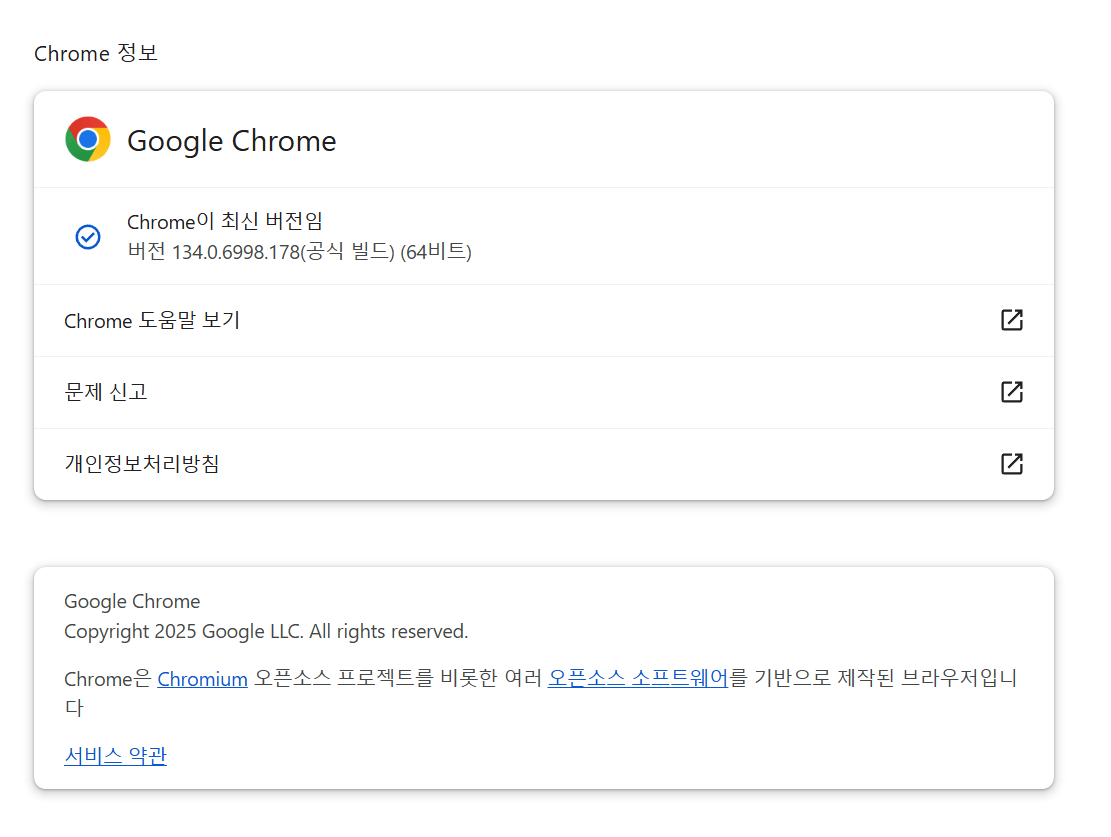
6. 다시 같은 방법으로 업데이트가 잘 되었는지 확인하시면 됩니다
모바일로 크롬 브라우저 최신버전 확인 및 업데이트 하는 방법
스마트폰 어떤 기종을 사용하시는 사용하시는 스마트폰 스토어에서 설정에 따라서 자동으로 업데이트가 진행되는 경우가 많습니다 새로운 버전인지 확인하시려면 플레이스토어, 앱스토어에 가셔서 크롬을 검색해서 열기로 되어 있으면 최신버전이고 업데이트로 되어 있으시면 클릭해서 업데이트 하시면 됩니다
플레이 스토어, 앱스토어에서 업데이트 문구를 확인하시면 최신버전인지 알 수 있습니다 업데이트를 하셔야 되면 바로바로 업데이트 하시기 바랍니다
크롬 업데이트 해야 되는 이유
1. 구글은 지속적으로 보안 취약점을 찾아내고 패치하므로 업데이트를 하지 않으면 해킹 위험에 그대로 노출 될 수 있습니다 특히 피싱, 악성코드 감염, 개인정보 유출 등을 막기 위해 필수입니다
2. 요즘 웹사이트들은 최신 HTML5, CSS3, JavaScript 기능을 활용해서 만들어지는데 낡은 크롬 버전은 이런 기능을 제대로 못읽습니다 업데이트하면 최신 웹사이트가 깨지지 않고 제대로 작동됩니다
3. 새 버전은 브라우징 속도, 메모리 관리, 자원, 최적화가 더 좋아집니다 특히 많은 탭을 띄우거나 유튜브, 넷플릭스처럼 무거운 사이트를 볼 때 차이가 확 느껴집니다
4. 이전 버전에서 생긴 각종 오류나 충돌, 불안정성 문제들이 해결됩니다 예시 : 탭이 자꾸 멈춘다거나 특정 확장 기능이 안되던 것들이 고쳐집니다
5. 인터페이스가 더 직관적이거나 편해지는 변화가 포함되기도 합니다 예시 : 주소창 기능 향상, 탭 그룹, 검색 기능 정리 기능 등
6. 오래된 버전은 최신 확장 프로그램이 제대로 작동하지 않거나 설치가 안될 수 있습니다 업데이트해야 확장 프로그램들도 문제 없이 작동합니다
관련정보

'인터넷' 카테고리의 다른 글
| 카카오톡 pc 버전 무료 다운로드 및 설치 방법 (0) | 2025.03.31 |
|---|---|
| 피망장기 무료 다운로드 및 설치 방법 (0) | 2025.03.31 |
| 윈도우11 앱 알림 개별 설정하는 방법 (0) | 2025.03.31 |
| 윈도우10 제품키 확인 프로그램 KeyFinder 사용방법 (0) | 2025.03.31 |
| 구글 지메일 변역기능 사용법 (0) | 2025.03.31 |
